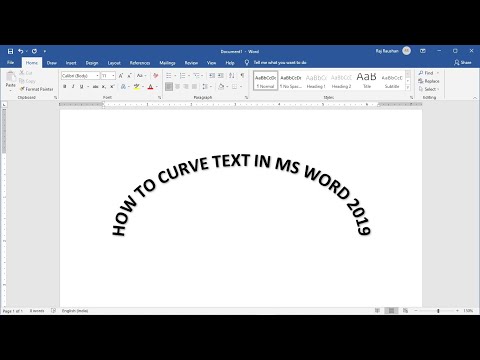Jeśli Twój Galaxy S4 jest zamrożony, ponowne uruchomienie może pomóc w przywróceniu jego funkcjonalności. Jeśli często występują awarie i słaba wydajność, zresetowanie S4 do ustawień fabrycznych może sprawić, że telefon będzie zachowywał się jak nowy, ale usunie wszystkie dane z telefonu.
Kroki
Metoda 1 z 3: Ekran mojego Galaxy S4 jest zamrożony

Krok 1. Naciśnij i przytrzymaj przycisk Power przycisk na co najmniej dziesięć sekund, aż ekran się wyłączy.
Jeśli Twój S4 zawiesił się podczas korzystania z niego i żaden z przycisków nie reaguje, możesz spróbować zmusić go do wyłączenia.

Krok 2. Ponownie włącz telefon w normalny sposób
Metoda 2 z 3: Mój zamrożony telefon nie reaguje na przycisk zasilania

Krok 1. Odwróć telefon i zdejmij tył, zsuwając go
Jeśli telefon się nie wyłącza, nawet po przytrzymaniu przycisku zasilania, musisz wyjąć baterię z telefonu.

Krok 2. Wyjmij baterię z obudowy, lekko ją dociskając, a następnie podnosząc

Krok 3. Poczekaj około dziesięciu sekund, a następnie wymień baterię i włącz telefon tak, jak zwykle
Metoda 3 z 3: Mój Galaxy S4 często ulega awarii i działa słabo

Krok 1. Zrozum, co powoduje problem
Po pewnym czasie użytkowania i załadowaniu aplikacji i treści Twój Galaxy S4 prawdopodobnie zacznie działać wolno. Może również często się zawieszać. Aby to naprawić, możesz wykonać Przywrócenie ustawień fabrycznych, który zresetuje telefon do stanu domyślnego i usunie wszystko na nim. Przywrócenie ustawień fabrycznych telefonu spowoduje usunięcie wszystkich danych, więc pamiętaj, aby wykonać kopię zapasową wszystkiego, co chcesz zapisać. Kliknij tutaj, aby uzyskać wskazówki dotyczące różnych sposobów tworzenia kopii zapasowych danych S4.

Krok 2. Wyłącz telefon
Wyjmij i włóż ponownie baterię, jeśli telefon jest zamrożony i nie chce się wyłączyć.

Krok 3. Naciśnij i przytrzymaj zwiększanie głośności, Dom, oraz Moc.

Krok 4. Zwolnij zasilanie, gdy telefon wibruje, ale nadal przytrzymuj pozostałe dwa przyciski

Krok 5. Zwolnij zwiększanie głośności oraz Strona główna, gdy pojawi się ekran odzyskiwania systemu Android.

Krok 6. Naciśnij przycisk zmniejszania głośności aby podświetlić „wyczyść dane/przywróć ustawienia fabryczne” i naciśnij Moc, aby go wybrać.

Krok 7. Naciśnij przycisk zmniejszania głośności aby podświetlić "usuń wszystkie dane użytkownika" i naciśnij Moc, aby go wybrać.

Krok 8. Poczekaj na zakończenie resetowania
Po zakończeniu resetowania naciśnij Moc aby ponownie uruchomić urządzenie i skonfigurować je tak, jakby było nowe.